Sécurisé et efficace : Copier un disque dur sur un autre en toute simplicité
- Accueil
- Astuces
- Sauvegarde de données
- Sécurisé et efficace : Copier un disque dur sur un autre en toute simplicité
Résumé
Découvrez les meilleures façons de copier un disque dur sur un autre, de la copie manuelle à l'utilisation de Windows Easy Transfer, du stockage en nuage ou d'un logiciel tiers. Évaluer les options pour faire des choix éclairés

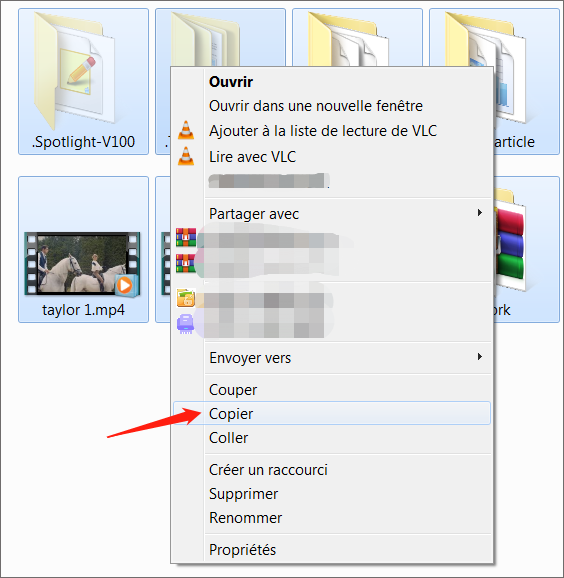
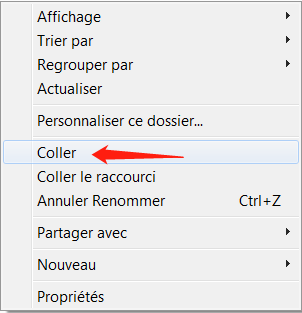

Disposer plusieurs modes de sauvegarde Mode de sauvegarde incrémentielle, différentielle et automatique pour sauvegarder seulement les fichiers ajoutés et différents.
Sauvegarder de divers types de fichiers Supporter tout format de fichier et tout type d’appareil de stockage.
Créer un fichier image disque Sauvegarder toutes les données d’un disque dur et enregistrer sous un fichier image disque.
Effacer définitivement le disque dur Prendre en charge 17 normes d’effacement différentes, comme la norme DoD 5220.22 lancée par le département de la Défense des États
Sauvegarder les fichiers de manière rapide La vitesse de sauvegarde peut atteindre 3 000 Mbit/min.
Disposer plusieurs modes de sauvegarde Mode de sauvegarde incrémentielle, différentielle et automatique pour sauvegarder seulement les fichiers ajoutés et différents.
Sauvegarder de divers types de fichiers Supporter tout format de fichier et tout type d’appareil de stockage.
Sauvegarder les fichiers de manière rapide La vitesse de sauvegarde peut atteindre 3 000 Mbit/min.
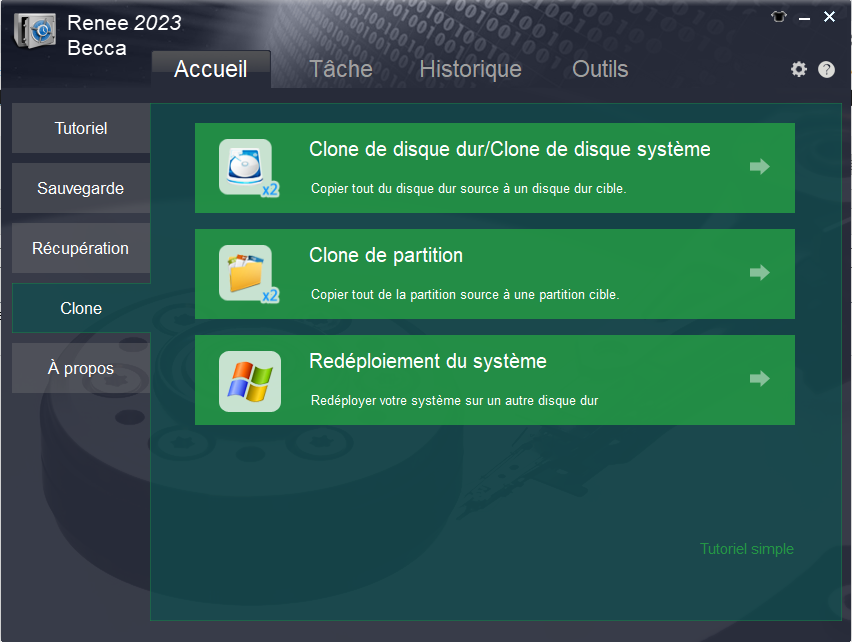

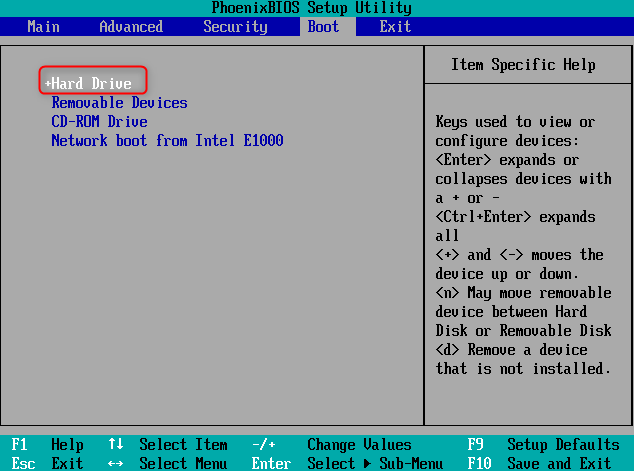
- Offrir une alternative fiable pour cloner un disque dur vers un disque SSD
- Offrir une interface intuitive et des instructions étape par étape
- Simplifier le processus de clonage d'un disque dur
Inconvénients :
- Nécessiter le téléchargement et l'installation d'un logiciel tiers
- Nécessiter d'acheter un code de licence.

- Transfert et synchronisation efficaces des données
- Simplicité d'utilisation
- Restauration des fichiers en cas de défaillance matérielle
- Synchronisation des fichiers
Inconvénients :
- Dépendance à l'égard d'une connexion internet fiable
- Nécessité de souscrire à des plans payants
- Préoccupations en matière de sécurité et de respect de la vie privée
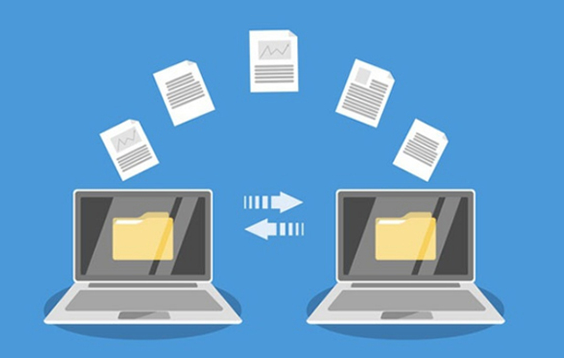
Articles concernés :
Comment transférer Windows sur un SSD à partir d’un HDD ?
19-03-2024
Valentin DURAND : Grâce à ses avantages, comme la rapide vitesse de lecture et d'écriture, le SSD est bien un bon...
Comment déplacer Windows 10 installé d’un disque dur sur un autre ?
13-08-2020
Adèle BERNARD : Si votre ordinateur fonctionne lentement à cause de l'espace insuffisant sur le disque dur, il vous faut probablement...
Comment créer une image système sous Windows 8 ou 8.1 ?
19-06-2019
Mathilde LEROUX : Il est toujours une bonne idée de créer une image système Windows 8. En cas de crash de...
Comment créer une image disque Windows 10 ?
19-03-2024
Louis LE GALL : Il est toujours une bonne idée de créer une image disque pour Windows 10 ou même pour les...


